
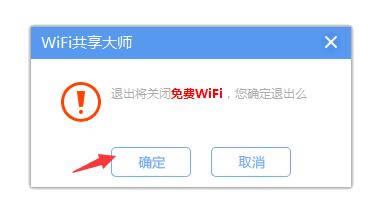
软件大小:11.78 MB
软件授权:共享软件
软件语言:简体中文
阅读次数:
软件等级:
软件类型:国产软件
更新时间:2022-06-20
应用平台:xp/win7/win10/win11
|
软件工具是指为支持计算机软件的开发、维护、模拟、移植或管理而研制的程序系统。它是为专门目的而开发的,在软件工程范围内也就是为实现软件生存期中的各种处理活动(包括管理、开发和维护)的自动化和半自动化而开发的程序系统。电脑软件工具的种类繁多,软件工具分为六类:模拟工具、开发工具、测试和评估工具、运行和维护工具、性能质量工具和程序设计支持工具。  虽说现在无线网络已经几乎全覆盖,但在一些校园里,WiFi共享大师还是起着很大作用,只要电脑联网,就可以创建一个WIFI网络,让其他移动设备可以通过这个热点来上网,十分方便。WiFi共享大师一键轻松将笔记本电脑变为wifi热点,供用户的智能手机、平板电脑等移动便携设备免费上网,享受上网冲浪带来的乐趣。 WiFi共享大师特色1、支持校园网(深澜、锐捷、天翼、电信等) 2、运行简单、容易操作 3、支持windows xp 、win7、win8系统 4、wifi共享信号稳定,网络不会时断时续 5、防止蹭网,排查隐患 6、绿色软件,无需安装,直接使用 7、永不收费 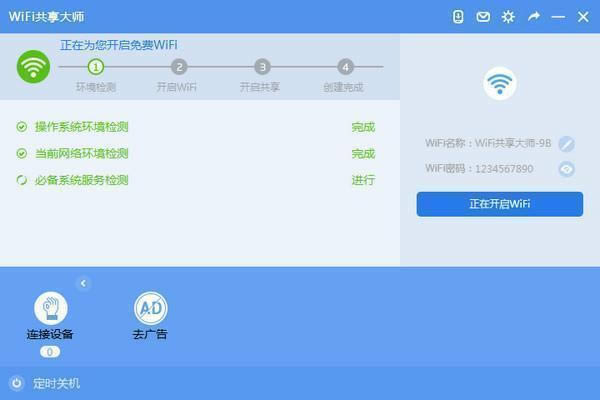 WiFi共享大师说明1.目前“WiFi共享大师”仅支持Win 7及带有无线网卡的电脑; 3.校园网运行wifi记得勾选右上角的开启校园模式。 WiFi共享大师常见问题WiFi共享大师该如何使用? 苹果手机(含未越狱)/ipad/安卓手机/微软Surface平板,可以连接上吗? ! 电脑不能联网, WiFi共享大师可以用吗? 没有网卡的台式电脑, WiFi共享大师可以用吗? 电脑关机的话,还能用吗? 电脑休眠的话,还可以用免费WiFi吗? 手机不能上网,怎么办? 手机连不上wifi? WiFi共享大师都支持哪些系统呢? 校园网客户端:锐捷、Dr.com、天翼客户端、NteKeeper等是否可用? 如果电脑是固定IP或已必须绑定网关/mac才能正常上网,这时免费WiFi能用吗? 其它设备可以连接吗?最多支持多少台设备同时连接呢? WiFi共享大师使用教程1、WIFI共享大师安装好之后,桌面会自动创建一个它的快捷方式。双击打开桌面上wifi共享大师的图标,我们就可以看到如下图,首先我们可以看到在右边默认会有一个WIFI名称和WIFI密码的,点击“立即开启WIFI”就可以使用了。当然也可点击修改wifi的名称以及密码,这样会比较安全些,这里要注意的是WIFI名称支持中文、字母数字及特殊符号;WIFI密码8-12位的数字或字母。修改完成后点击“确定”就可以了。(小编温馨提示您:在修改WIFI名称时建议修改英文名称,使用中文名可能在手机端显示时乱码,这样可能会找不到自己创建的WIFI的) 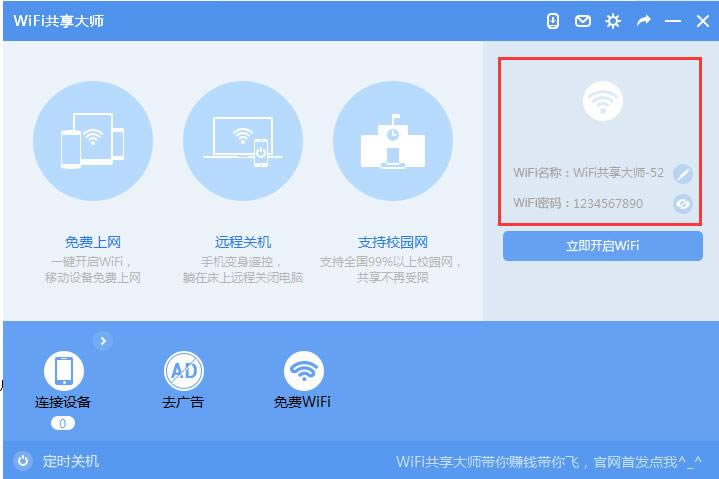 2、当修改完成之后,点击“立刻开启wifi”,然后等待系统配置,会显示如下图:正在为您开启免费WIFI。开启WIFI需要四步完成:环境检测——开启WIFI——开启共享——创建完成。我们还可以在右上方查看WIFI创建进度,很清晰的可以看到创建过程需要检测和配置的各个选项。每完成一项就会在相对应的条目后面显示“完成”;配置或检测过程中会显示“进行”。等待配置完成就会显示创建完成信息,这时我们就可以上网冲浪了。 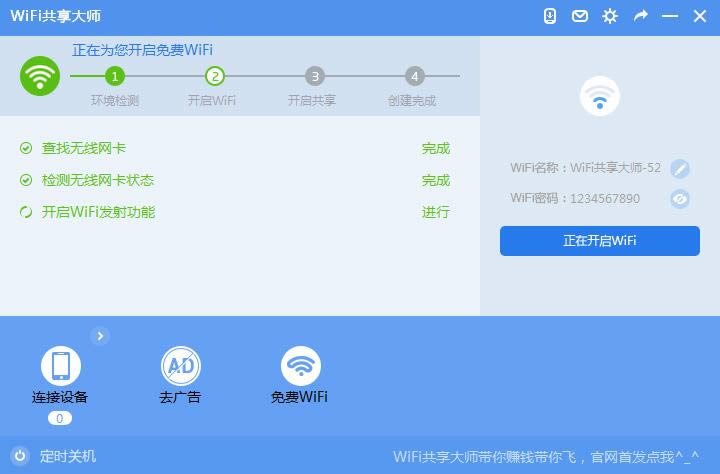 注意:在点击“立即开启wifi”后等待启动时,在执行”开启共享“过程中可能会遇到以下问题(如下图所示):wifinat驱动安装失败。这时我们可以在在“开启NAT共享服务”条目中会看到有一条“出错”信息,红色字样非常明显。遇到这种情况不要担心,下面小编将为大家奉上实用的解决办法,一起来看看吧。(如里没遇到如下情况请忽略以下内容) 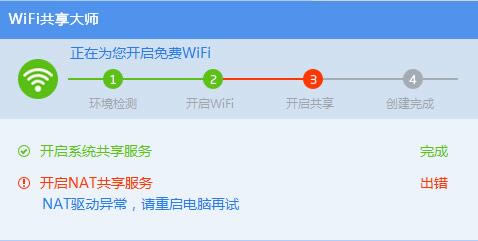 解决办法: 1)用户如果是第一次安装使用wifi共享大师,如果在开启WIFI时创建过程中遇到NAT驱动安装失败的问题最简单的方法就是关机重启一下电脑,轻松就可以解决了。 2)当然如果你觉得重启电脑麻烦那也可以手动安装NAT驱动。 NAT服务是其实是wifi共享大师自带的一个服务,当出现NAT驱动异常时,首先检查一下本地连接属性中是否能找到wifimaster nat drive。如果找不到,在wifi共享大师的安装目录中查找应用程序installdrivers.exe,双击运行,手动安装NAT驱动即可。具体操作一起来看下: 第一步:在桌面找到wifi共享大师的快捷方式,然后右击选择“属性”  点击”属性“选项打开,如下图所示: 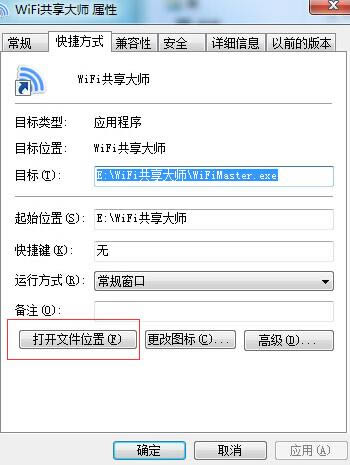 第二步:在属性面板中我们可以看到有常规、快捷方式、兼容性、安全、详细信息、以前的版本等选项。我们点击属性的”快捷方式"栏选择打开目录文件夹(如下图),这样能快速找到软件的安装目录。 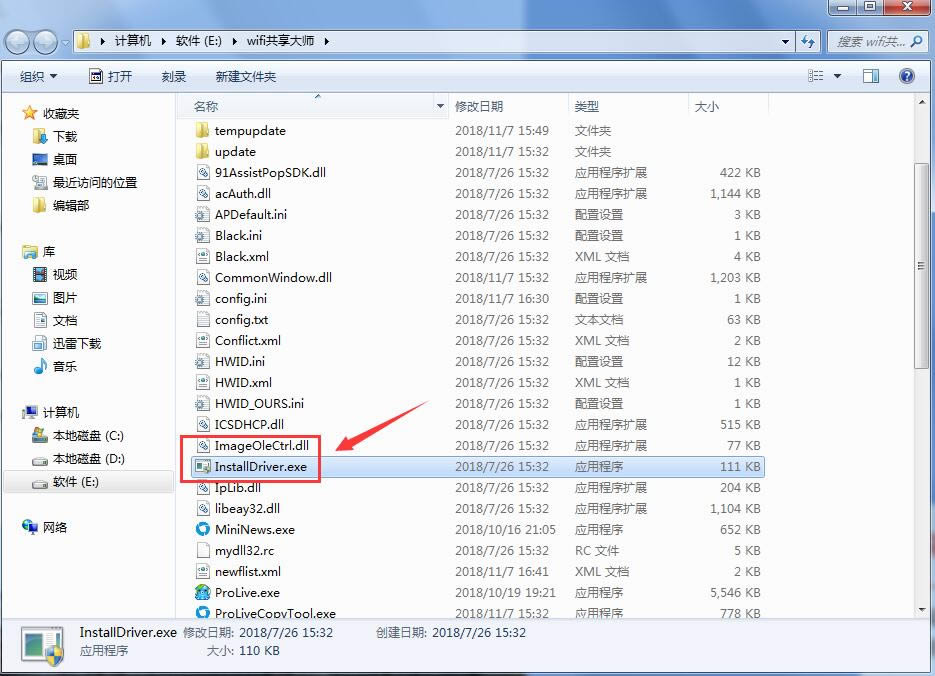 第三步:在wifi共享大师目录下找installdriver.exe文件双击打开,然后就会弹出命令提示符,自动安装wifinat驱动,安装成功之后,命令提示符会自动关掉。这里表明WIFINAT驱动已安装成功了。 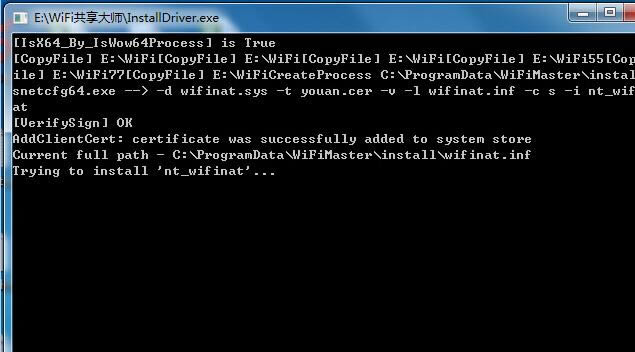 第四步:返回到wifi共享大师,重新开启wifi热点共享。等待WIFI共享大师再次创建,一会就完成了,如下图所示,成功创建会提示“已成功开启WIFI”了。 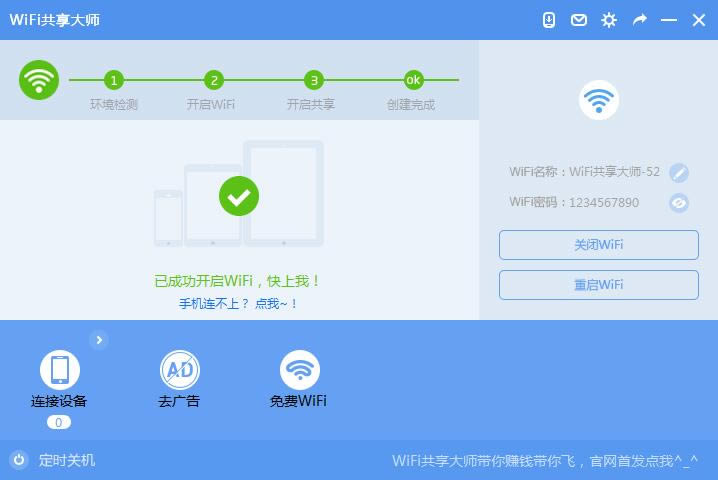 3、在电脑端创建好WIFI后,显示连接成功。此时,你就可以打开手机上wifi按钮或笔记本的WIFI,在WIFI选项中找到你刚才设置的WIFI名称,点击打开输入密码。成功连接上之后手机或笔记本会有相应提示,已连接。同时wifi共享大师也会出现提示,有*台设备已连接上。(连接设备会显示当前所连接的设备数目)。连接成功后在界面还会显示当前网速,计算节省流量和节省自费等信息。 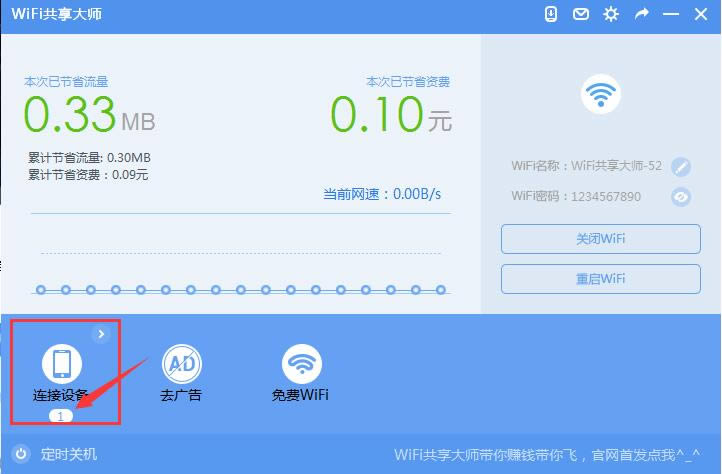 4、点击右上角设置,在这里我们可以对WIFI进行设置和管理如:开机自动启动程序、启动程序自动开启wifi、开启NAT共享模式、设备连入时弹出提示、显示每日热点等。我们一般常用的就是设置WIFI连接数量的设置(默认连接数目是10),设置好可防止多用户同时连接,这样就能提前知晓并防范有其他人使用你的wifi了。在最大连接数量右侧的框中手动输入数字就可以了,输入完成后点击“完成设置”,这样就设置好了。其它的设置大家可根据自己的需求自己开启。 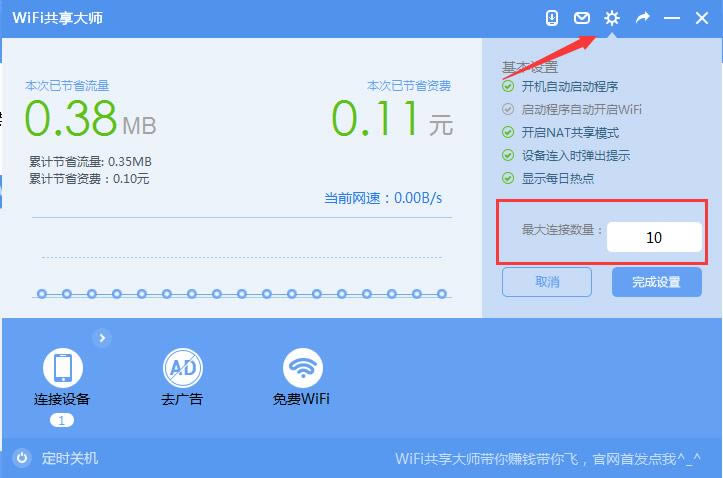 5、还有,你可以对所连接的手机进行限速处理和拉黑设置。点击“连接设备”侧方的“展开列表”(如下图所示)之后会看到一个其他设备的小工具。当鼠标滑动在上方时我们就能看到这两个设置选项了。 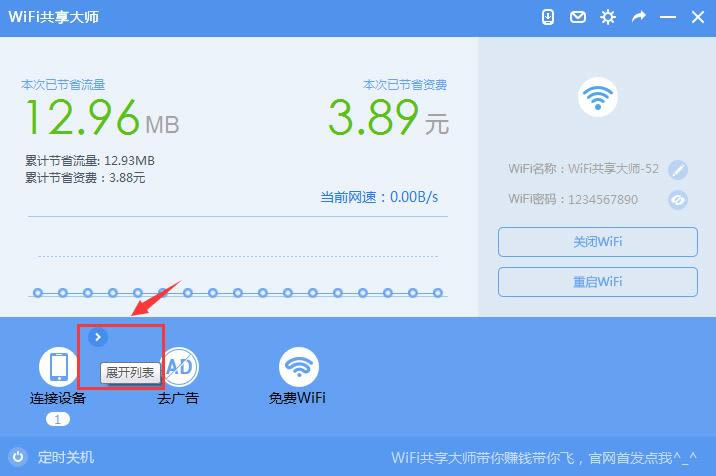 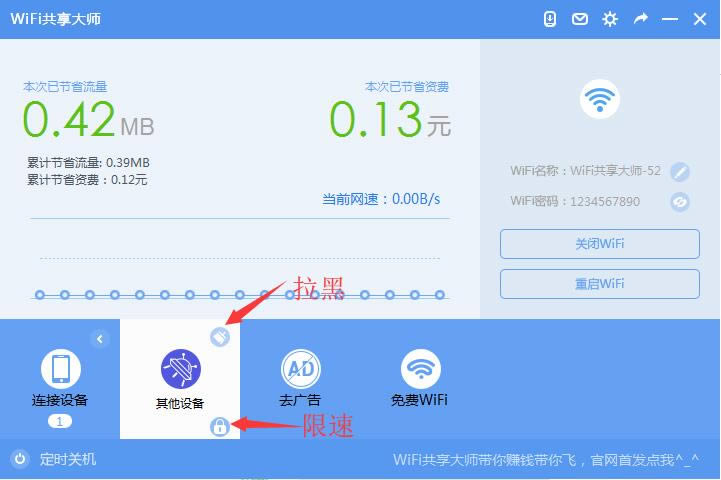 拉黑:如果你不喜欢它就把它拉黑吧!在其他设备小工具中用鼠标滑动我们就能看到“拉黑”这个选项了,点击打开后我们就可以将当前此设备拉黑断开连接了。如下图所示,拉黑设备点击确定就可以了。不拉黑点击取消返回原界面。 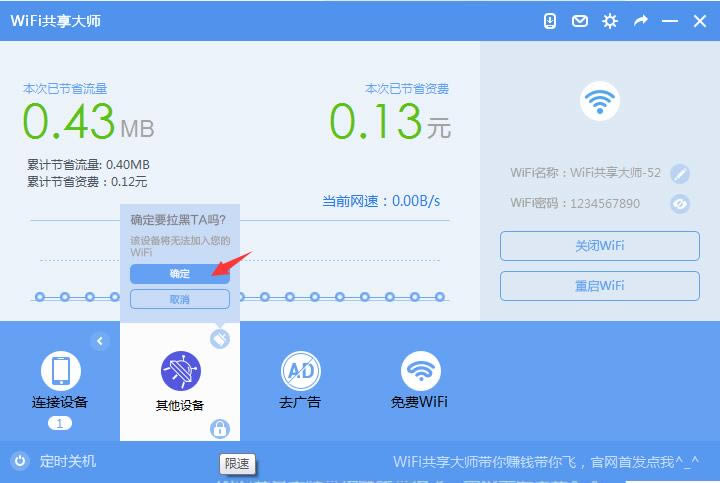 限速:在其他设备小工具中用鼠标滑动在下方我们可以看到一个锁的图标,点击打开我们就可以对连接设备进行限速设置了,在这里为用户提供不限制、20KB/s、60KB/s、100KB/s等四种选项。大家根据连接设备的数目可自定义选择带宽,选择完成后点击保存就可以了。 这样就完成了对连接设备的带宽设置。 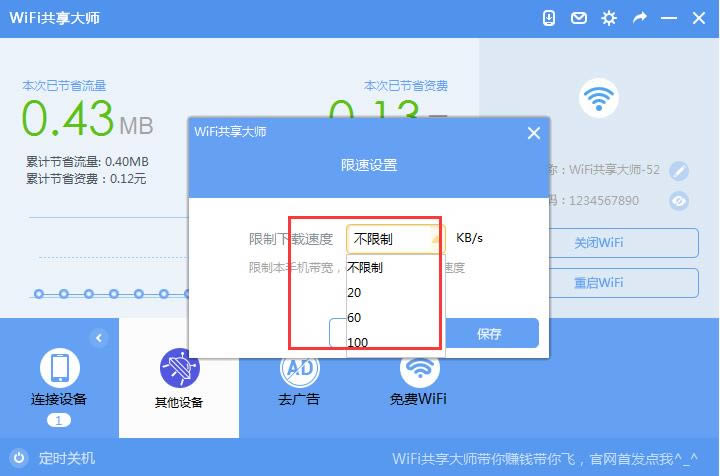 6、如果不想连接WIFI了,那么你可以点击右侧的”关闭WIFI" 按钮就可以关闭了;再想开启的话点击“立即开启WIFI”按钮重新启动,等待配置好就又能使用了。在关闭WIFI后,WIFI共享大师还会为大家展示连接设备数目,统计出它的在线时长,还能通过大数据为用户计算出节省的流量数和节省资费等。当然如果连接设备比较多,这里的展示信息如果你觉得没用的话也可以点击“清零”,就可以清除数据了,非常方便。 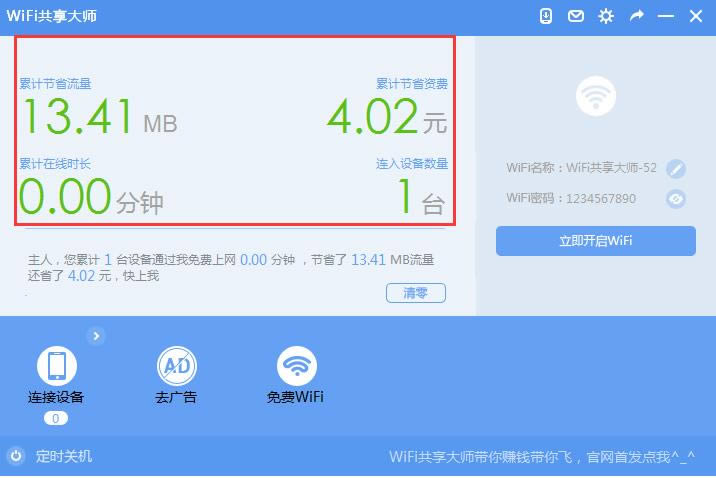 7、如果想推出WIFI共享大师的话大家可点击桌面右下角的WIFI共享大师图标,左击打开如下图,选择“关闭热点并退出”选项就可以了。这样电脑端将退出WIFI共享大师,同时连接热点的设备也将断开连接。 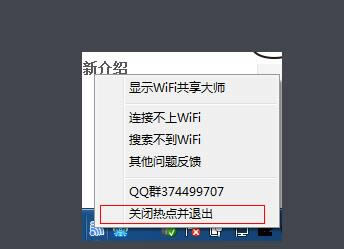 点击“关闭热点并退出”选项后会弹出以下对话框,确认要关闭免费WIFIF,可点击“确定”,关闭WIFI共享大师并退出。如果不想关闭可选择“取消”,因为没有做其它改变选择取消还是会恢复之前的连接,不必担心网络断开的问题,继续使用就行了。 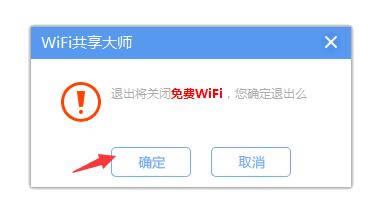 开发软件工具的最终目的是为了提高软件生产率和改善软件的质量。 |
超级游戏窗口隐藏王-超级游戏窗口隐藏王下载 v2.0.2.0正式版
超级游戏窗口隐藏王就是一款可以隐藏窗口的工具,软件体积小巧、界面美观,它可以隐藏电脑上的所有窗口,
iphone模拟器-苹果手机模拟器-iphone模拟器下载 v1.0官方版
iphone模拟器能够在电脑上完美模拟iphone手机操作功能,能够实现iphone拨号程序,Em
Advanced rar Repair-RAR密码破解工具-Advanced rar Repair下载 v1.2官方版
Advanced rar Repair是一款简单实用的rar修复工具,可用于修复无法解压、提示文件
QQ嗅探器-QQ Sniffer-QQ嗅探器下载 v2.0绿色版
QQ Sniffer嗅探器是一款简单的局域网扫描工具,它能够清楚的寻找到局域网内其他用户的QQ号码